Namig: Čeprav Excel za splet ne podpira nastavitve robov strani, pa ponuja nekaj možnosti za nastavitev strani na zavihku Postavitev strani.
Če želite bolje poravnati Excelov delovni list na natisnjeni strani, lahko spremenite robove, določite robove po meri ali usredinite delovni list – vodoravno ali navpično na strani. Excel za splet
Robovi strani so prazni prostori med podatki in robovi natisnjene strani. Zgornji in spodnji rob strani se lahko uporabita za elemente, kot so glave, noge in številke strani.
Če želite nastaviti robove strani, upoštevajte spodnja navodila:
-
Izberite delovne liste, ki jih želite natisniti.
Izbiranje delovnih listov
-
Če želite izbrati en list:
Kliknite zavihek lista, ki ga želite natisniti.

Če želeni zavihek ni prikazan, kliknite gumbe za pomikanje po zavihkih. Ko se zavihek prikaže, ga kliknite.

-
Če želite izbrati dva ali več sosednjih listov:
Kliknite zavihek za prvi list. Nato pridržite tipko Shift in kliknite zavihek zadnjega lista, ki ga želite izbrati.
-
Izbiranje dveh ali več nepriležnih listov
Kliknite zavihek za prvi list. Nato pridržite tipko Ctrl in kliknite zavihke drugih listov, ki jih želite izbrati.
-
Če želite izbrati vse liste v delovnem zvezku:
Z desno tipko miške kliknite zavihek lista in nato v meniju kliknite Izberi vse Priročni meni.
Namig: Če izberete več delovnih listov, se v naslovni vrstici na vrhu delovnega lista prikaže [Skupina]. Če želite preklicati izbor več delovnih listov v delovnem zvezku, kliknite kateri koli neizbrani delovni list. Če ni prikazan noben neizbrani delovni list, z desno tipko miške kliknite zavihek izbranega lista in nato kliknite Razdruži liste.
-
-
Na zavihku Postavitev strani v skupini Priprava strani kliknite Robovi.

-
Naredite nekaj od tega
-
Če želite uporabiti vnaprej določene robove, kliknite Navadno, Široko ali Ozko.
Namig: Če ste prej uporabili nastavitev robov po meri, je ta nastavitev na voljo kot možnost Zadnja nastavitev po meri.
-
Če želite določiti robove strani po meri, kliknite Robovi po meri in nato v polja Zgornji, Spodnji, Levi in Desni vnesite želene velikosti robov.
-
Če želite nastaviti robove glave ali noge, kliknite Prilagojeni robovi in nato vnesite novo velikost roba v polji Glava ali Noga. Če nastavite robove glave ali noge, spremenite razdaljo od zgornjega roba papirja do glave ali od spodnjega roba papirja do noge.
Opomba: Nastavitve glave in noge morajo biti manjše od nastavitev zgornjega in spodnjega roba ter večje ali enako najmanjšim robom tiskalnika.
-
Če želite usrediniti stran vodoravno ali navpično, kliknite Prilagojeni robovi in nato pod Usredini na strani potrdite polje Vodoravno ali Navpično.
-
Namig: Če si želite ogledati predogled novih robov, kliknite Datoteka > Tiskanje. Če želite prilagoditi robove v predogledu tiskanja, izberite polje Pokaži robove v spodnjem desnem kotu okna za predogled in povlecite črne ročice robov na obeh strani ali na vrhu ali dnu strani.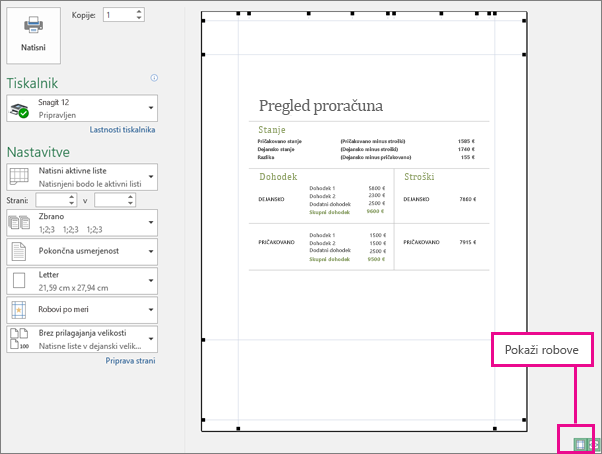
Opomba: Robovi strani, ki jih določite na določenem delovnem listu, so shranjeni s tem delovnim listom, ko shranite delovni zvezek. Privzetih robov strani za nove delovne zvezke ni mogoče spremeniti.
Potrebujete dodatno pomoč?
Kadar koli lahko zastavite vprašanje strokovnjaku v skupnosti tehničnih strokovnjakov za Excel ali pa pridobite podporo v skupnostih.










